Microsoft ha ascoltato le critiche di molti ripristinando il menu Start in Windows 10. Ma si tratta di una versione rivista e migliorata, ricca di spunti per la personalizzazione: questa è la guida rapida per rendere il "nuovo menu Start" più pratico e consono alle nostre preferenze
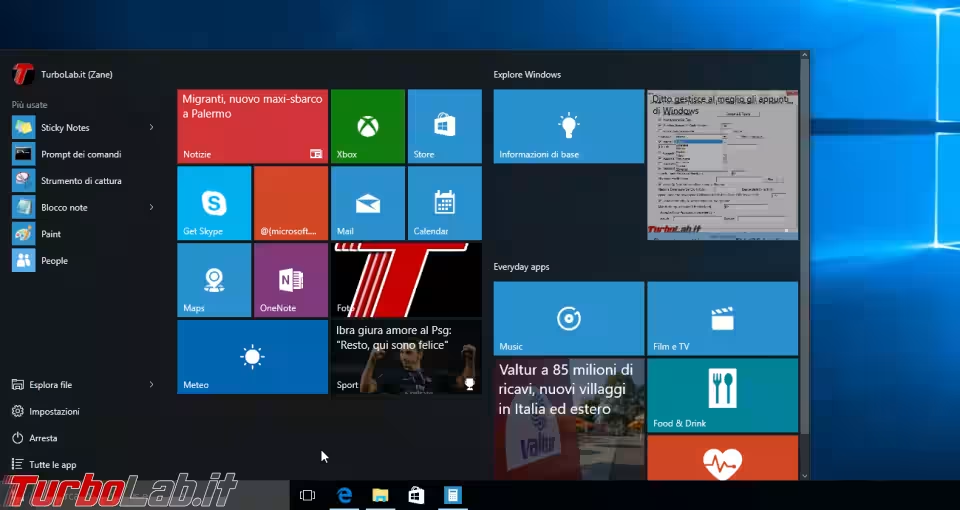
Nota: questo articolo fa parte de "La Grande Guida a Windows 10".
aggiungere/rimuovere programmi e app
Con la dicitura "aggiungere al menu Start" si intende l'azione di bloccare il determinato programma/app nell'area di destra del menu, di modo da averlo sempre a portata di click.
Gli utenti di Windows 7 ricorderanno che era possibile farlo anche su quella versione. Le differenze sono sostanzialmente due: la prima è che, in precedenza, il programma veniva bloccato nella colonna di sinistra. La seconda è che, bloccando un'app "moderna" (in dotazione sono fornite Mail, Contatti, Lettore eccetera, ma altre sono prelevabili da Windows Store), questa potrà mostrare informazioni aggiornate in tempo reale in un riquadro più ampio al posto della sola icona statica.
Chi fosse abituato a Windows 8, al contrario, trova la completa equivalenza con l'azione che permetteva di rendere sempre visibili le applicazioni sulla schermata Start.
Per impostazione predefinita, Windows 10 arriva con numerose app già bloccate: per rimuoverle, basta cliccare con il pulsante destro del mouse su un riquadro e selezionare Rimuovi da Start
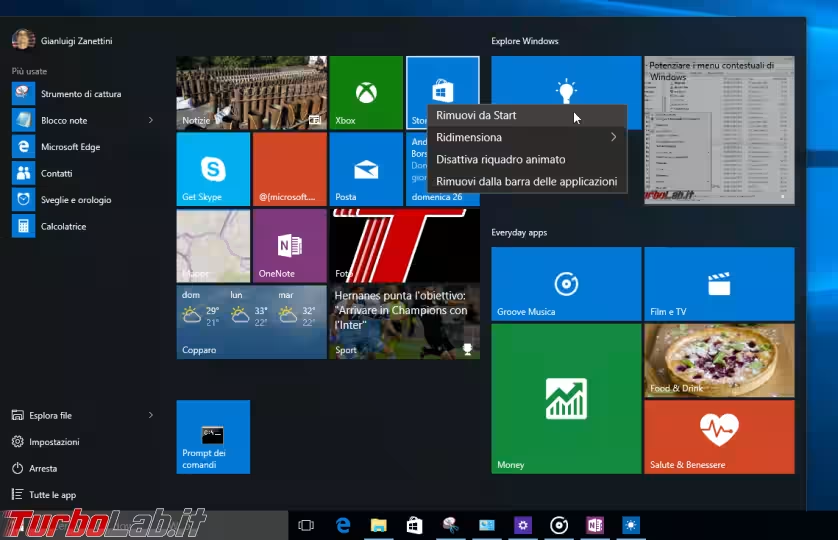
Per aggiungere i nostri programmi/app preferiti, basta individuarli usando il riquadro di ricerca, poi cliccare con il destro e scegliere Aggiungi a Start.
Non è invece possibile aggiungere singoli documenti nello spazio di destra.
Aggiungere/rimuovere dalla colonna di sinistra
Questa possibilità era presente nelle versioni preliminari ma è stata rimossa prima del debutto ufficiale.
La modalità di aggiunta al menu Start in stile Windows 7, descritta in precedenza, permane su Windows 10. Per bloccare un programma sulla colonna di sinistra, per prima cosa è necessario individuare il suo collegamento (sul desktop oppure all'interno del menu Start stesso).
Quindi, trascinarlo sul pulsante Start e rilasciare
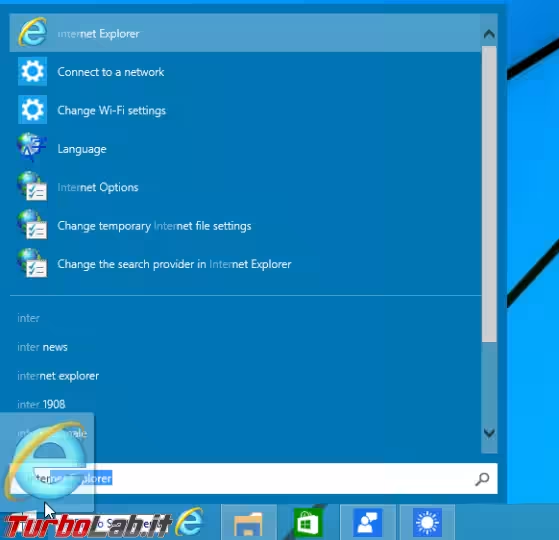
I programmi progettati appositamente, come Internet Explorer, offrono una comodità in più quando sono aggiunti in questo modo: passandoci sopra con il mouse, il menu si espande verso destra mostrando una lista dei siti visitati più di frequente... con possibilità di bloccare quelli preferiti.
Per rimuovere un elemento dalla lista di sinistra, cliccare con il pulsante destro del mouse sull'icona e scegliere Non mostrare in questo elenco.
Riordinare gli elementi
I programmi presenti nel menu Start sono liberamente ordinabili: basta prenderli e, senza rilasciare il pulsante del mouse, trascinarli nella posizione desiderata
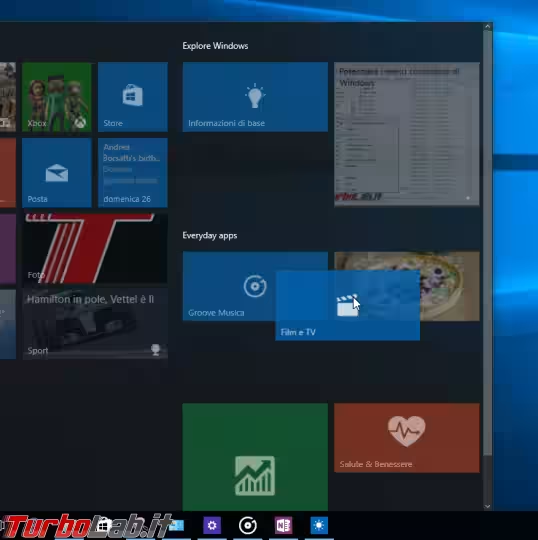
Le altre icone si muoveranno automaticamente per far posto al nuovo arrivato. In caso si volesse annullare l'operazione, premere il tasto Esc sulla tastiera prima di rilasciare il pulsante del mouse.
Ridimensionare icone e riquadri
App e programmi presenti nella colonna di destra possono essere ridimensionati: è sufficiente farvi click con il pulsante destro del mouse e scegliere la dimensione desiderata dal menu Ridimensiona.
Per quanto riguarda i programmi tradizionali, le uniche due misure previste sono Piccolo e Medio. Le app moderne, invece, prevedono anche Orizzontale e Largo
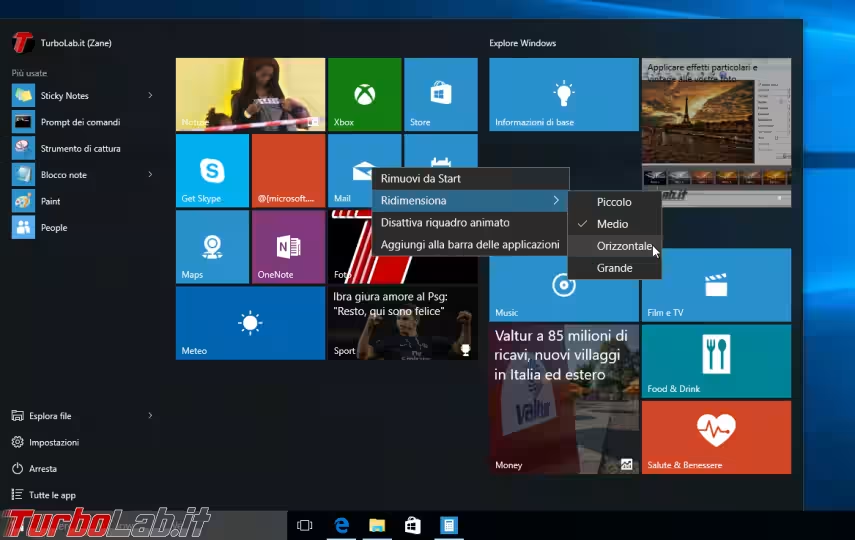
Disabilitare l'aggiornamento automatico
L'aggiornamento continuo dei rettangoli delle app moderne può infastidire, particolarmente su quelle, come Notizie o Windows Store, in cui la rotazione è molto frequente.
Per risparmiarsi il mal di mare, basta cliccare con il pulsante destro del mouse sul riquadro e scegliere Disattiva riquadro animato
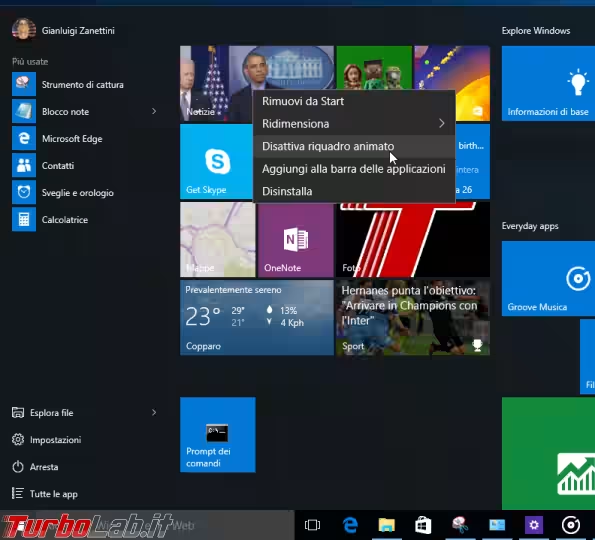
Così facendo, il riquadro viene fissato sull'icona dell'app.
Cambiare il colore del menu Start
Per impostazione predefinita, il menu Start, la barra delle applicazioni e il Centro notifiche di Windows 10 si mostrano con una cupa tinta scura. Per rendere un po' vivo l'ambiente di lavoro, si può far sì che vengano posti più meno leggeri accenti di colore, scelti automaticamente a seconda dell'immagine di sfondo.
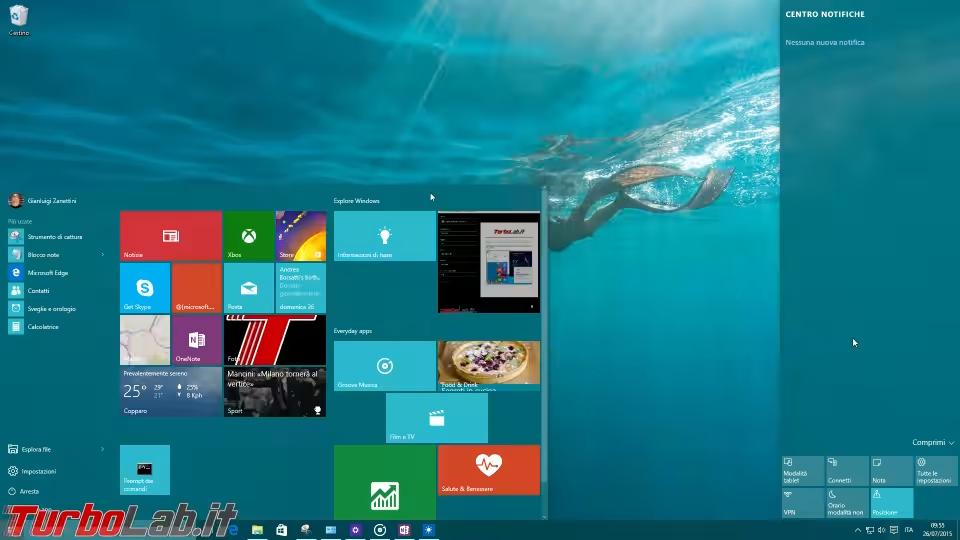
Fare click con il pulsante destro del mouse in un punto libero da icone del desktop e selezionate Personalizza, quindi spostarsi nella sezione Colori sulla destra. Da qui, abilitare Seleziona automaticamente un colore principale dallo sfondo e Mostra il colore in Start, sulla barra delle applicazioni e nel centro notifiche
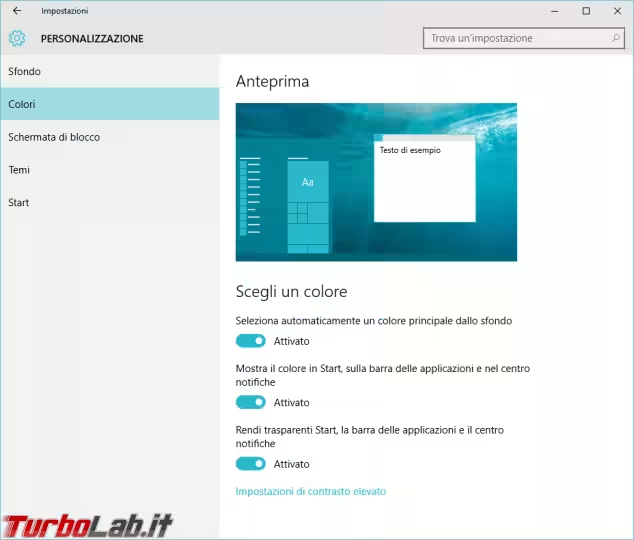
Aggiungere il Pannello di controllo (e altri elementi "speciali") al menu Start
Questa opzione era presente nelle versioni preliminari ma è stata rimossa prima del debutto ufficiale.
Se "smanettate" parecchio con il PC, troverete comodo tenere a portata di click gli elementi del Pannello di controllo. Per farlo, cliccate con il pulsante destro del mouse sulla Barra delle applicazioni, selezionate Properties, portatevi sulla scheda Start Menu e quindi Customize in basso.
Qui troverete una lista di elementi che, se spuntati, saranno bloccati e resi sempre disponibili nella colonna di sinistra del menu Start
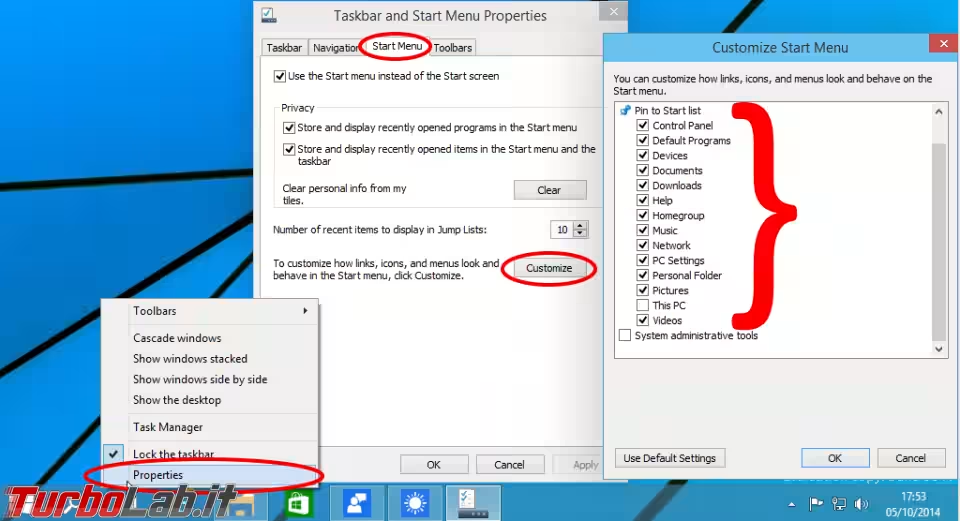
Il bello è che, mano a mano che aprirete le singole sezioni del Pannello di controllo, queste verranno collezionate all'interno dell'icona appena aggiunta. Potrete così bloccare quelle utilizzate più di frequente
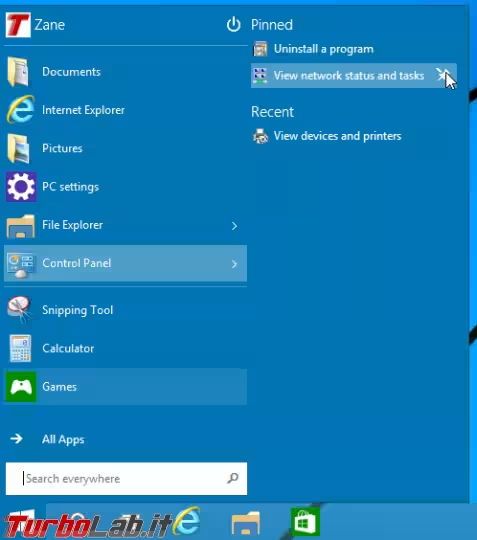
Utilizzare la schermata Start, non il menu
Chi si fosse oramai abituato alla schermata Start di Windows 8 e preferisse usare quella al posto del nuovo menu è libero di esprimere questa specifica preferenza
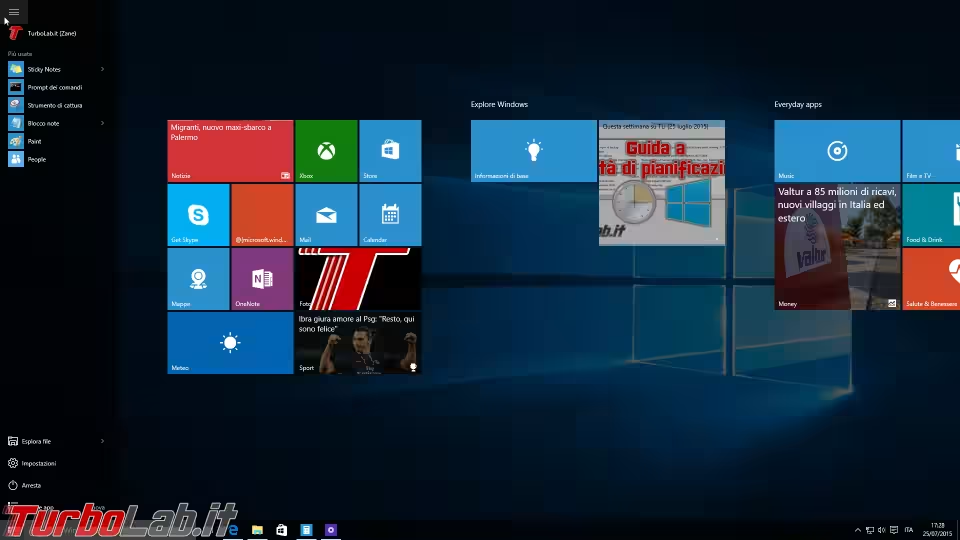
Per maggiori informazioni e la procedura passo-passo si veda "Guida Windows 10: usare la schermata Start ("Start screen") di Windows 8 anche su PC/notebook".
Ripristinare il menu Start di Windows 7
Diametralmente opposti a quanto illustrato nel paragrafo precedente troviamo coloro che non vogliono saperne di modernità e desiderano rendere il menu Start di Windows 10 il più simile possibile a quanto visto in Windows 7
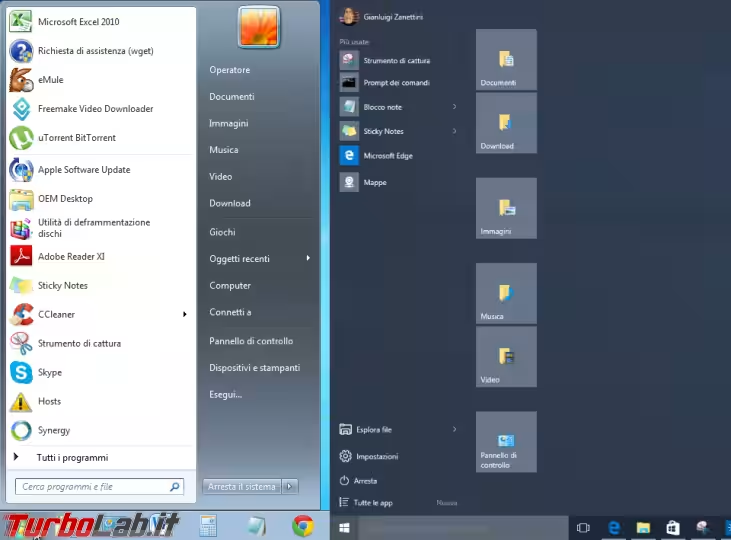
Abbiamo approfondito tale scenario in "Guida Windows 10: ripristinare il menu Start di Windows 7".
bloccare le app "Consigliate"
Di quando in quando, nel menu Start di Windows 10 compaiono nuove voci relative a programmi che, in realtà, non abbiamo mai installato. Guardando meglio, notiamo che queste app sono raccolte nel gruppo Consigliate. Si tratta dunque di software che non sono ancora materialmente installati, ma sono disponibili per il download tramite Microsoft Store. In buona sostanza: è pubblicità che il sistema operativo ci propina per invitarci ad installare materiale verso il quale, magari, non abbiamo alcun interesse
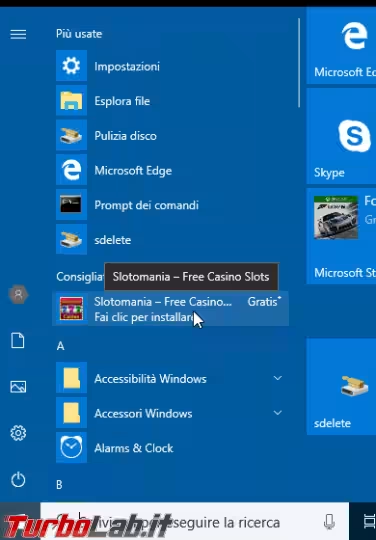
Vediamo allora come disattivare/bloccare le app Consigliate nel menu Start di Windows 10.
» Leggi: Windows 10, menu Start: come bloccare le app "Consigliate" (disattivare pubblicità Store)
impedire l'installazione automatica di app e giochi
Dopo una installazione pulita di Windows 10 mi sono comparsi ripetuti "download in corso" di numerose app e giochi non richiesti e non autorizzati
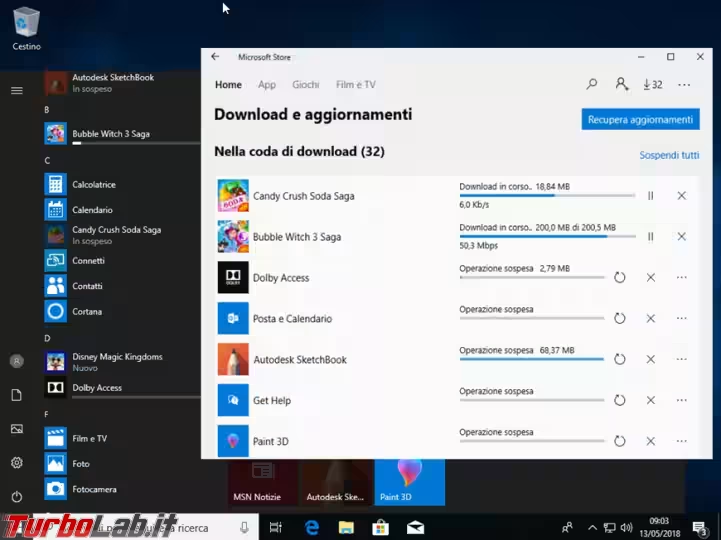
» Leggi: Windows 10: come impedire l'installazione automatica di app e giochi nel menu Start (guida)
Impedire le modifiche
Il menu Start di Windows 10 si può personalizzare nelle icone visualizzate, nella loro posizione e dimensioni, però non vorreste che chiunque utilizzi quel computer possa distruggere il vostro menu che tanto avete faticato per creare.
» Leggi: Impedire le modifiche al menu start di Windows 10
aggiungere le cartelle personali al menu Start
Una critica frequente che gli utenti meno esperti rivolgono a Windows 10 riguarda la mancanza di scorciatoie per raggiungere le cartelle con i file personali (Documenti, Download, Musica, Immagini, Video) direttamente dal menu Start. In realtà, il sistema operativo offre tutto quello che serve, ma l'opzione appropriata è (inspiegabilmente) disattivata di default
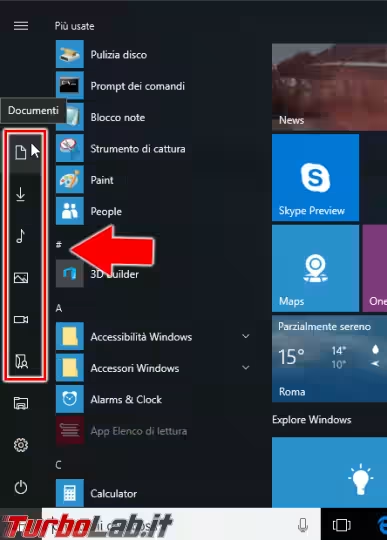
Vediamo dunque come procedere per far sì che i pulsanti dedicati ad aprire rapidamente le directory di lavoro principali appaiano nel menu Start
Oltre a quelle "predefinite", siamo liberi di aggiungere al menu Start anche qualsiasi altra cartella che ci troviamo ad aprire spesso
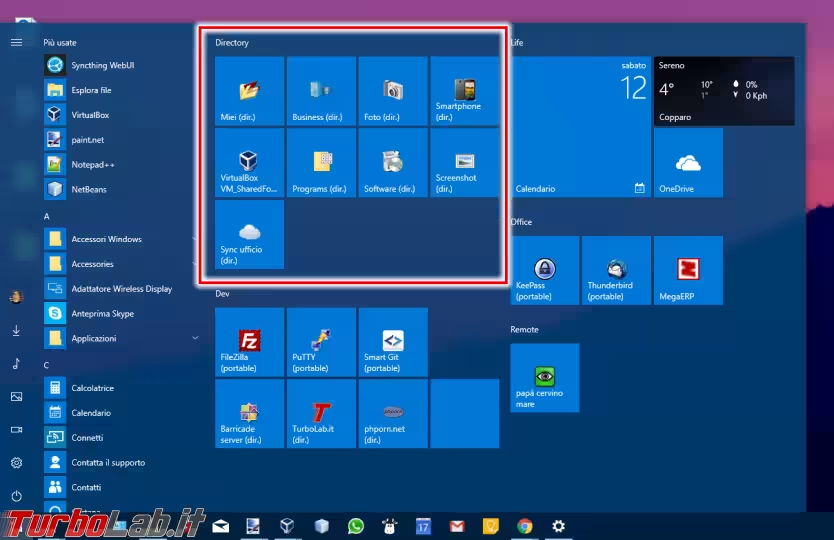
» Leggi: Guida Windows 10: come aggiungere qualsiasi cartella al menu Start
Valutiamo anche di aggiungere il Cestino, perlomeno per poterlo finalmente rimuovere dal desktop!
» Leggi: Come rimuovere/eliminare il Cestino dal desktop di Windows 10 (e aggiungerlo al menu Start)
Backup, backup!
Avete investito un po' di tempo per personalizzare il menu Start di Windows 10 con le app e i programmi preferiti? In tal caso, realizzare una copia di backup è certamente importante, poiché ci consente di ripristinare la situazione attuale in rapidità nel malaugurato caso in cui i file vengano corrotti o sia necessario reinstallare Windows da zero.
La procedura si divide in due parti:
- Cartelle e collegamenti (
Tutte le app): Dove sono salvati i collegamenti del menu Start? - Sezione "moderna" di destra: Menu Start: backup di app e Riquadri animati (Live Tiles)

![[risolto] Come convertire un disco / SSD da MBR a GPT (guida)](https://turbolab.it/immagini/med/3/conversione-mbr-gpt-spotlight-12912.avif)





